Czy wiesz, jak obrócić wideo o 90 stopni?
Każdy z nas ma w rękach kilka gadżetów, za pomocą których można nie tylko wykonywać połączenia telefoniczne, słuchać muzyki, korzystać z Internetu, ale także wykonywać zdjęcia dobrej jakości i kręcić pełnowartościowe klipy wideo. Co więcej, jeśli korzystamy z kamer lub kamer wideo, rzadko popełniamy błędy, a następnie, nakręcając mały film o pikniku ze smartfonem, czasami nie możemy tego zobaczyć. Powstaje pytanie: jak obrócić wideo o 90 stopni, aby uzyskać normalne odtwarzanie?
Dlaczego tak jest
Gdy trzymasz aparat lub aparat w rękach i zamierzasz z nimi pracować, wszystko jest jasne - wygodnie jest trzymać te urządzenia w jednej pozycji, więc nie musisz martwić się o wynik, dostaniesz to, czego chcesz na ekranie komputera lub telewizora. Teraz weź swój telefon lub smartfon. Ponieważ jest w rękach bez verti - strzelanie w każdej sytuacji jest wygodne. W rzeczywistości mamy wideo obrócone o 90 stopni. Czasem nawet chłodniej - dla wszystkich 180. A teraz co robić? Jeśli wyświetlacz urządzenia przenośnego nadal ma możliwość obracania, jak chcesz i zobaczysz nagrywanie, nie ma żadnych problemów, to nie położysz telewizora na boku ani nie odwrócisz go do góry ... Ponadto wielu z nas przesyła nasze pliki do ogólnego dostępu do Internetu. Kto obejrzy Twój zniekształcony klip? A teraz, co z tym zrobić? Usunąć?
Ad
Krótki przegląd, jak naprawić sytuację.
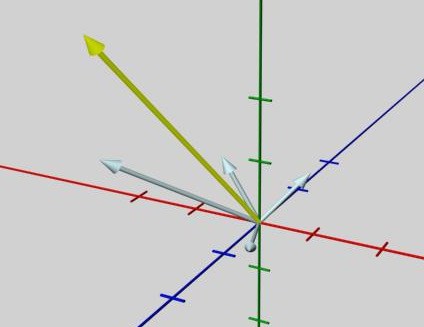
Oczywiście nie trzeba usuwać. Nie ma beznadziejnych sytuacji. Nie będziemy rozmawiać o tej opcji, kiedy możesz poprosić o pomoc profesjonalistów, profesjonalistów. Porozmawiamy o tym, jak rozwiązać problem samemu i naprawić go. Po pierwsze, prawie każdy komputer / laptop ma zainstalowanych kilka programów do oglądania plików wideo, a niektóre z nich mogą niezależnie wykonywać wszystkie niezbędne konwersje, to znaczy obracać plik do pożądanej pozycji. Po drugie, istnieje wiele różnych programów firm trzecich, które również mogą rozwiązać problem jak obracać wideo 90 stopni. Zarówno bezpłatne, jak i płatne, mające wiele różnych funkcji. Najważniejsze, że problem ten można rozwiązać na dwa sposoby - na stałe i tymczasowo. Oznacza to, że pierwszą metodą jest przekonwertowanie pliku, aby był on zapisywany w żądanej formie przez cały czas i będzie odpowiedni do przeglądania za pomocą dowolnego programu. Druga metoda jest przeznaczona do oglądania pojedynczego wideo. Teraz rozważ bardziej szczegółowo niektóre z tych metod.
Ad
Jak odwrócić wideo w VLC Media Player

Na szczęście twórcy większości odtwarzaczy wideo martwili się z góry o możliwość wystąpienia takich problemów i udostępnili sposoby ich rozwiązania, dodając niezbędne narzędzia do przetwarzania plików wideo. Zacznijmy od VLC Media Player. Przejdź do menu odtwarzacza, wybierz "Narzędzia", a następnie "Efekty i filtry". Zamiast tego istnieje możliwość użycia skrótów, kombinacji Ctrl + E. Otworzy się okno "Dopasowania i efekty", wybierz "Efekty wideo", a następnie - "Geometria". Pozostaje kliknąć "ptak" "Obróć" i wybrać żądany tryb obrotu z listy, która się otworzy. Jeśli obraz na ekranie jest wyświetlany odwrotnie, potrzebny jest element "Obrót o 180 stopni". Jeśli to konieczne, obróć wideo o 90 stopni, wybierz odpowiednią opcję.
Ad
Jak odwrócić wideo w KMPlayer
Kontynuujemy następne, nie mniej popularne narzędzie - KMPlayer. Sprawdź, czy możesz go zamienić na wideo. Okazuje się, że odpowiedź brzmi "tak". Aby to zrobić, otwórz menu kontekstowe i tam wybierz jeden z elementów - "Wideo (Major)". Jeśli chcesz wykonać przewrót do góry nogami, czyli 180 stopni, potrzebujesz elementu "Odwróć ramkę wejściową". Ten sam wynik można osiągnąć, naciskając klawisze Ctrl + F11. Jeśli chcesz obrócić wideo o 90 stopni, wykonaj "Obróć ekran (CCW)" i są już inne opcje - obróć o 90 stopni, 270 stopni i tak dalej.
Jak zamienić wideo w Light Alloy i GOM Media Player

Niestety, w tych dwóch odtwarzaczach wideo tylko funkcja rewolucji działa na 180
stopnie Ale jest też często popyt, tak wielu, nie zauważając tego, bierze wideo, trzymając swoje telefony do góry nogami. W pierwszym odtwarzaczu, aby wykonać wymaganą operację, naciśnij przycisk "Ustawienia obrazu", który wygląda jak ikona filmu w oknie programu, lub użyj kombinacji Shift + V. W menu, które zostanie otwarte, wystarczy zaznaczyć pole "Obróć obraz". W GOM Media Player, w menu kontekstowym, jest jeszcze łatwiej - pozycja "Wideo" i kończy się z podpunktem "Odwróć pionowo - wejście". We wszystkich tak uwielbianych BSPlayerach z jakiegoś powodu brakuje tej funkcji.
Ad
Media Player Classic. Jak obrócić wideo o 90 stopni za pomocą tego programu
Ten program jest darmowy z kodekami, które instaluje każdy użytkownik komputera, aby móc oglądać pliki wideo o różnych standardach. Ponieważ funkcja zamachu jest tu używana, wszystko jest bardzo proste - za pomocą klawiszy skrótu. Oto one: 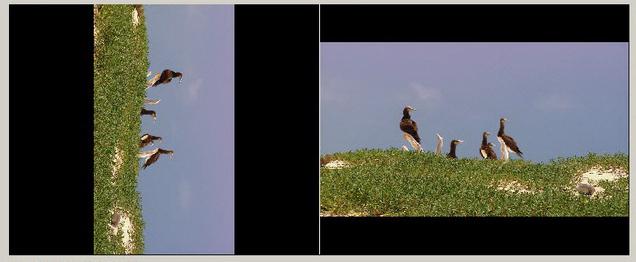
- Odbicie w pionie - ALT + NUMPAD2.
- Przeciwnie do ruchu wskazówek zegara, pochylenie - ALT + NUMPAD1.
- W lewo, skręt - ALT + NUMPAD3.
- Odbicie w poziomie - ALT + NUMPAD6.
- Rotacja pozioma - ALT + NUMPAD4.
- Obrót w pionie - ALT + NUMPAD8.
Edytor oprogramowania filmowego, Movavi Video Editor
Różne oprogramowanie do rozwiązania problemu, jak obrócić wideo o 90 stopni, znacznie więcej niż odtwarzacze wideo. To Avidemux i Free Video Flipand Rotate oraz narzędzie Event Pan / Crop w potężnym Vegas Pro i Movavi Video Editor. Zacznijmy od ostatniego. Otwórz żądany plik wideo i uruchom nasz program. Następnym krokiem jest przeciągnięcie otwartego pliku do tymczasowej ścieżki, zaznaczenie całego filmu i przejście do elementu "Efekty" w sekcji "Transformacja". Oto wszystko, czego potrzebujemy - wszystkie efekty zwrotów wideo. Szukamy dla Ciebie właściwego, wybierz go i zastosuj. Tak więc najpowszechniejszym sposobem jest obrócenie pliku o 90 stopni. Po zakończeniu operacji zapisujemy wideo, ale możemy je natychmiast przesłać do sieci. Jeśli chcesz, możesz wykonywać wiele innych czynności za pomocą wałka. Na przykład: wycinanie niepotrzebnych ramek, dodawanie obrazów między nimi lub tworzenie przejść, dodawanie muzyki, tytułów i wiele więcej.
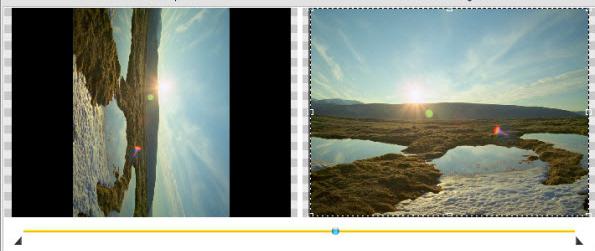
Obróć wideo za pomocą Avidemux
Artykuł wspomina o pakiecie oprogramowania Sony Vegas. Dzięki niemu możesz wiele zrobić, a on rozwiąże problem na zawsze. Ale jest drogi i dość skomplikowany. Dlatego, jeśli pojawi się pytanie, jak obrócić wideo po prostu i za darmo, polecam Avidemux. Dla naszych celów wystarczy jego funkcjonalność. Łatwo znaleźć go w Internecie, pobrać i zainstalować. Otwórz za pomocą żądanego wideo. Po lewej stronie wybierz kodek, na przykład MPEG-4 x264, do transkodowania. Następnie przycisk Filtry stanie się dla nas dostępny, kliknij na niego - a okno z wieloma ustawieniami pojawi się przed nami. Wybieramy grupę filtrów Przekształć po lewej, w środkowej jej części - Obróć i określ kąt obrotu, którego potrzebujemy. Następnie w sekcji Aktywne filtry w prawej części okna pojawi się wybrany przez nas filtr. Klikając przycisk Podgląd, będziemy mieli okazję najpierw przyjrzeć się wynikowi pracy. Zamykamy okno za pomocą filtrów, aw lewej części głównego definiujemy format dźwięku iw menu "Plik" wybieramy zapisywanie - Zapisz wideo lub - Ctrl + S. Rozpocznie się transkodowanie. W zależności od mocy komputera czekamy długo, czy nie. Po zakończeniu procesu na którymkolwiek z graczy sprawdź wynik, uruchamiając zapisany plik. Wszystko gotowe!
Ad

Informacje o narzędziu Event Pan / Crop w Sony Vegas
Dosłownie bardzo krótko o tym narzędziu, a jeśli ktoś kupi program i zdecyduje się go użyć. Otwórz wideo w Sony Vegas, uruchom Event Pan / Crop i przewiń kółkiem myszy w obszarze roboczym, powiększając je dla wygody. Aby obrócić obraz o 90 stopni, kliknij lewym przyciskiem myszy, aby kliknąć między obrazem a kołem, przewiń w lewo lub wzdłuż niego, rozszerzając ramkę w razie potrzeby. Drugą opcją jest wybór Obrót - Kąt w panelu po prawej stronie i wprowadzenie wymaganego stopnia obrotu. Widoczna część obrazu będzie wszystkim wewnątrz ramy. Możesz dostosować rozmiar zdjęcia, pociągając dolny lub górny punkt. Dostosowując wideo, zapisz go.